MacOS 15 Sequoia 新系统中,`spctl --master-disabl`指令被禁用,无法启用允许“任何来源”应用程序,导致每一次安装新的应用程序,需要手动在设置中允许,十分麻烦。 ## spctl 无法使用 在 MacOS 15 Sequoia Beta3 系统中`spctl`命令被禁用。无法使用 `sudo spctl --master-disable` 来禁用 Assessment Subsystem. 导致每一次安装新应用(除非来源于Apple Store或者受信任开发者) 都会提醒应用无法安全打开。需要用户到`设置-隐私与安全性-安全性`中手动确定。 ## 临时禁用 ``` sudo spctl --allow-disable ``` 8 分钟内 在安全和隐私里显示‘任何来源’的选项 ## 安装描述文件 下载地址: https://github.com/mietl/dotfiles/blob/main/AnySource.mobileconfig 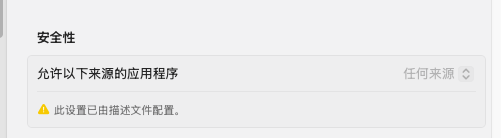 ## 使用描述文件 另一种启用方法是通过**描述文件**来配置系统设置。步骤如下: ### 第一步 下载描述文件配置工具 笔者使用的软件是`iMazing Profile Editor` [官网地址](https://imazing.com/profile-editor)。 支持 Mac 系统和 Windows 系统。 ### 第二步 生成配置文件 在 AppStore 中安装完成后,打开`iMazing Profile Editor`。 1. 修改配置文件的名称。 2. 如果有苹果开发者账号,可以选择`Profile Signing`,对配置文件进行签名。 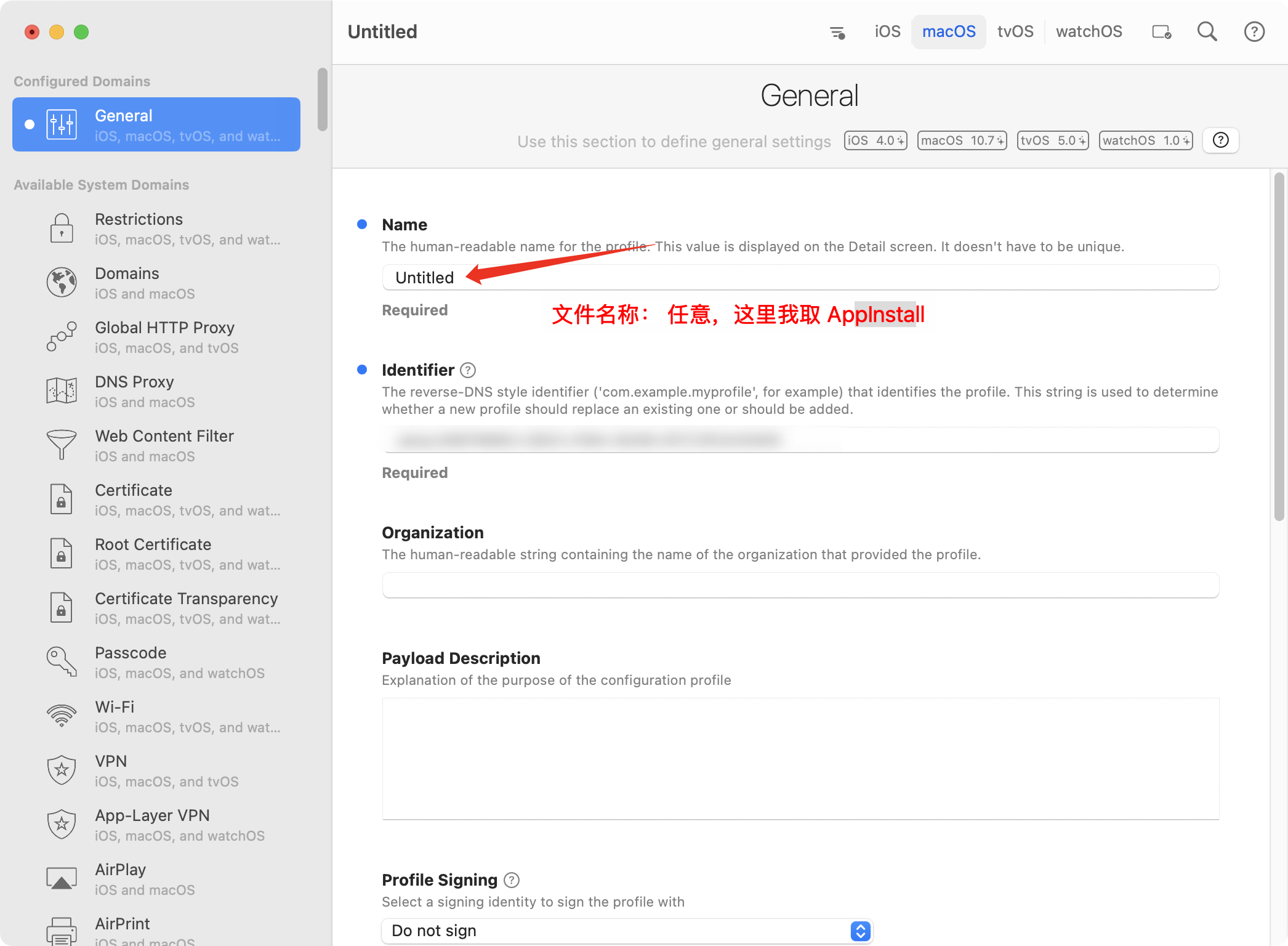 3. 选择配置文件的作用范围和目标设备。选择需要显示的配置选项`macOS`。 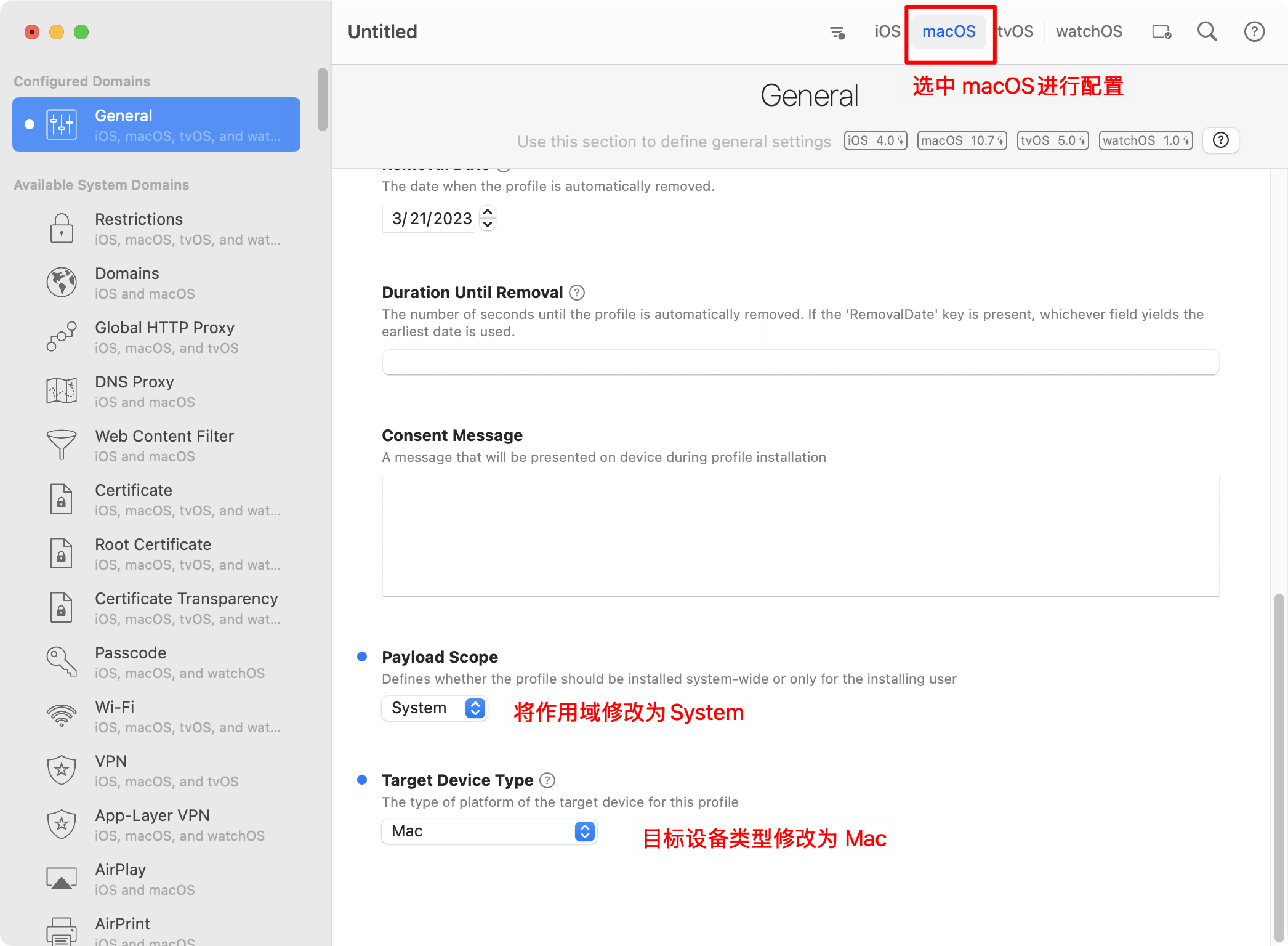 4. 找到下方`Security`选项。禁用`Automatically Reenable Gatekeeper`(勾选两次,左边出现蓝点代表成功。) 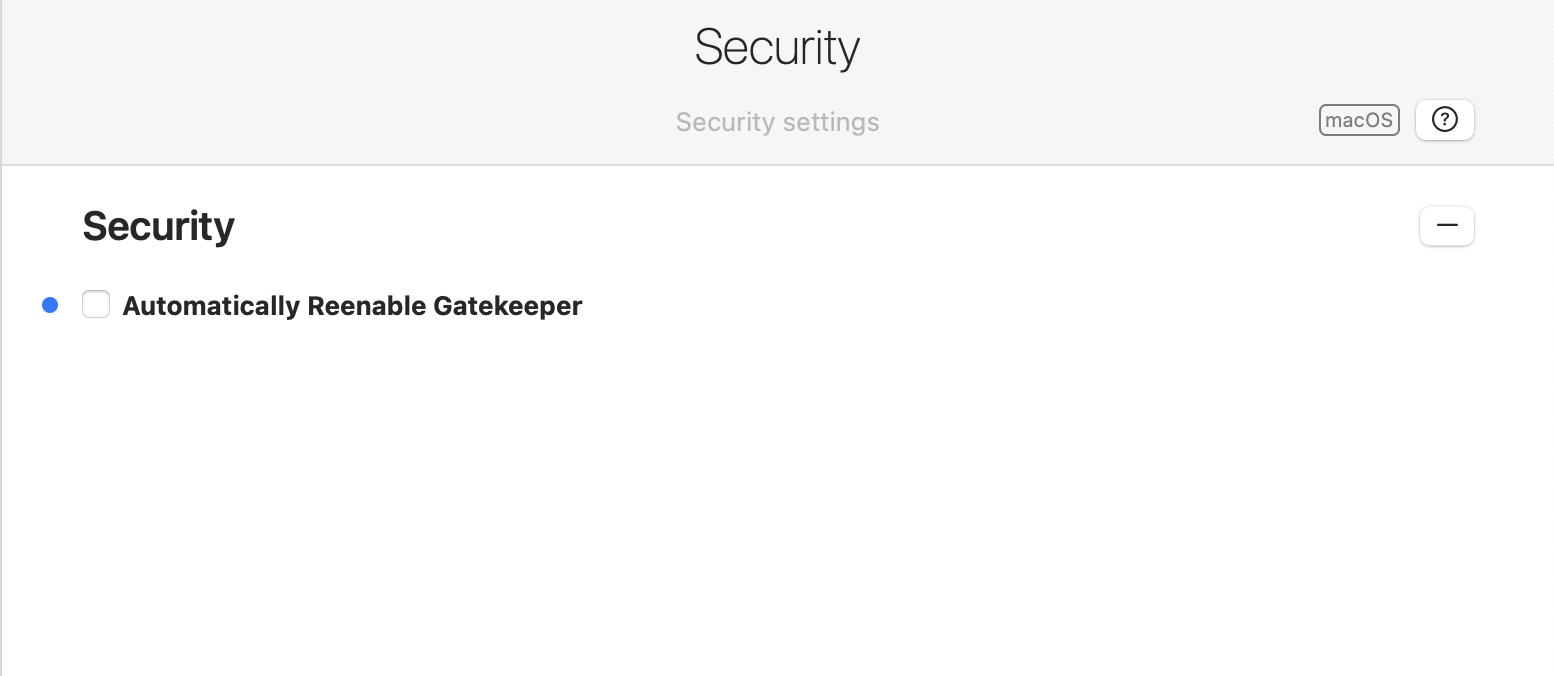 5. 同理,(可以搜索`Assessment`关键字)找到下方`System Policy: Control`选项。禁用`Enable Gatekeeper`(勾选两次,左边出现蓝点代表成功。) 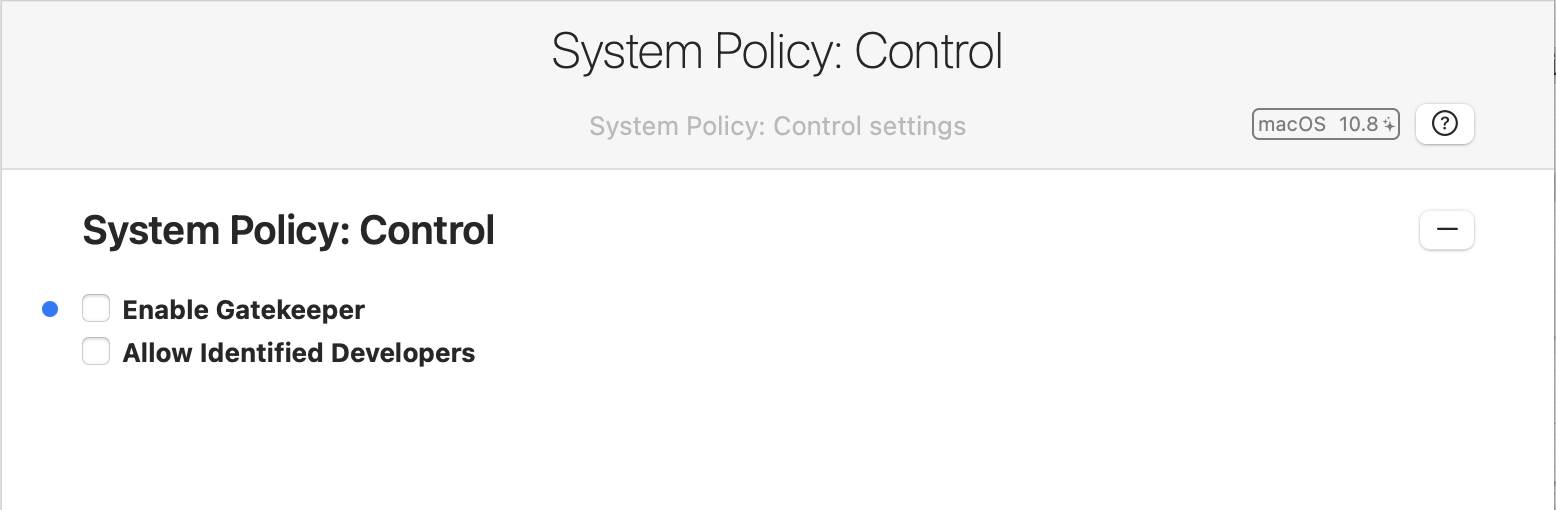 6. 保存文件,然后点击右上角菜单栏的`File - Install Profile on this Mac` 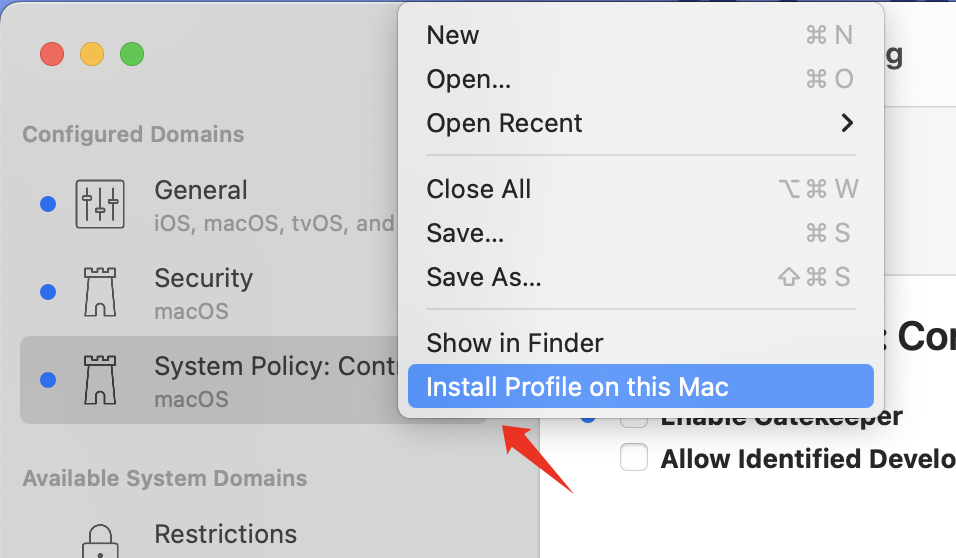 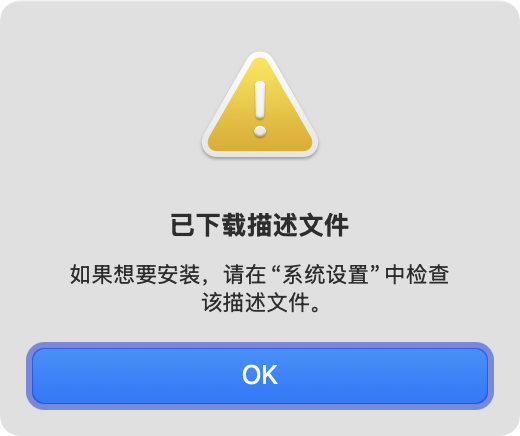 7. 提示已下载描述文件之后,打开`设置 - 通用 - 设备管理`,双击刚刚安装的配置文件,点击`安装`完成启用。 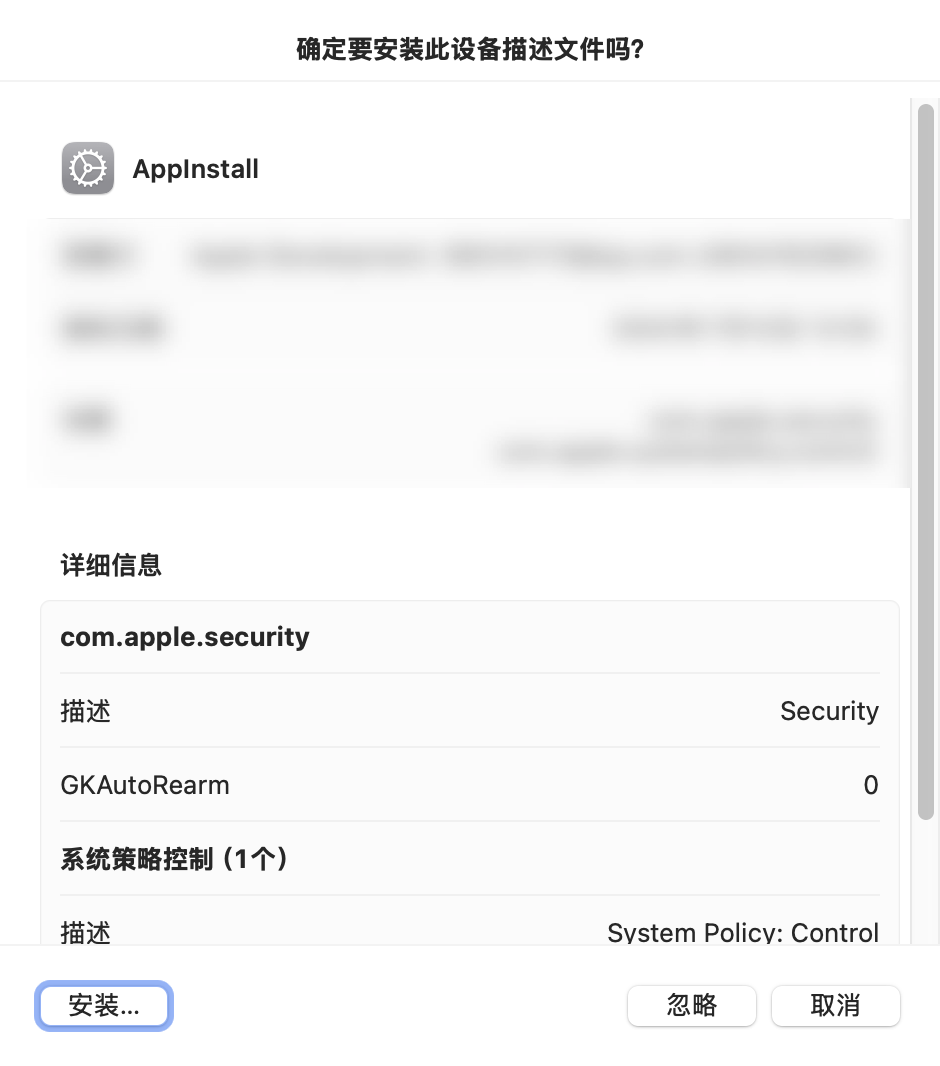 ### 第三步 检查 完成之后,检查`隐私与安全性 - 安全性`中`允许以下来源的应用程序`是否切换为`任何来源`。 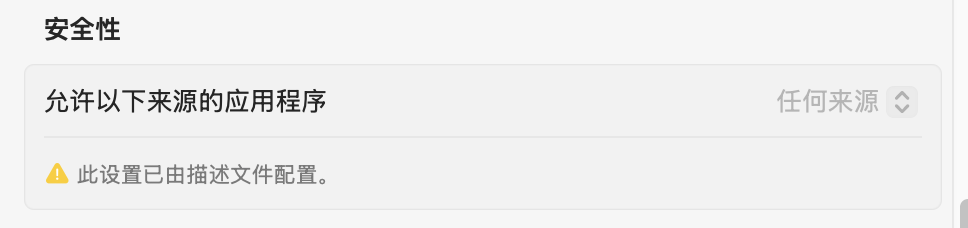 ## 声明 **! 禁用 Gatekeeper 可能使你电脑遭受攻击,请悉知。** **! Disabling Gatekeeper may expose your computer to attacks. Please be informed.** 最后修改:8月前 © 著作权归作者所有